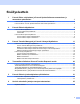OHJELMISTON KÄYTTÖOPAS RJ-sarja Tämän oppaan sisältöä ja tuotteen teknisiä tietoja voidaan muuttaa ilman ennakkoilmoitusta. Brother pidättää oikeuden tehdä ilman ennakkoilmoitusta muutoksia oppaaseen sisältyviin teknisiin tietoihin ja materiaaleihin, eikä se ole vastuussa mistään vahingoista (mukaan lukien satunnaiset vahingot), jotka aiheutuvat esitettyjen materiaalien mukaan toimimisesta, mukaan lukien julkaisuun liittyvät typografiset tai muut virheet.
Johdanto Brother RJ -mobiilitulostinten mallit RJ-4030 (Bluetooth) ja RJ-4040 (Wi-Fi) ovat yhteensopivia useiden Windows®-sovellusten kanssa, joten voit tulostaa asiakirjan lähes kaikkialla, missä sinun on työskenneltävä. Tulostimet ovat myös yhteensopivia useiden mobiililaitteiden kanssa. Ne tulostavat tekstiä tai mukautetusta tulostussovelluksesta. Tässä oppaassa näytetään, miten helppoa on tulostaa tekstitietoja P-touch Editorilla ja muilla Brother-sovelluksilla.
Sisällysluettelo 1 P-touch Editor -ohjelmiston ja P-touch Update Softwaren asentaminen ja asennuksen poistaminen 1 P-touch Editor -ohjelmiston / P-touch Update Softwaren asentaminen.....................................................1 P-touch Editorin / P-touch Update Softwaren asennuksen poistaminen ...................................................2 2 P-touch Editorin käyttäminen 3 P-touch Editorin käyttäminen........................................................................................
1 P-touch Editor -ohjelmiston ja P-touch Update Softwaren asentaminen ja asennuksen poistaminen 1 P-touch Editorin avulla voit luoda vapaasti kuvia ja tekstiä yhdistäviä malleja. P-touch Editorin ohjetiedostossa on esimerkkejä mallien muodoista ja tietoja mallien luomisesta, tulostamisesta ja tallentamisesta. P-touch Update Softwaren avulla voit päivittää P-touch Editorin ja tulostimen laiteohjelmiston.
P-touch Editor -ohjelmiston ja P-touch Update Softwaren asentaminen ja asennuksen poistaminen P-touch Editorin / P-touch Update Softwaren asennuksen poistaminen a 1 1 Windows® XP: Avaa [Ohjauspaneeli] ja valitse [Lisää tai poista sovellus]. [Lisää tai poista sovellus] -valintaikkuna tulee näyttöön. Windows Vista® / Windows® 7: Avaa [Ohjauspaneeli], valitse [Ohjelmat] ja valitse [Ohjelmat ja toiminnot]. [Muuta sovellusta tai poista se] -valintaikkuna tulee näyttöön.
2 P-touch Editorin käyttäminen 2 Seuraavissa kuvauksissa ja toimissa käytetään esimerkkinä Windows Vista® -käyttöjärjestelmää. Ne voivat vaihdella tietokoneen käyttöjärjestelmän mukaan. Näyttökuvissa XX-XXXX on tulostimen mallin numero. P-touch Editorin käyttäminen 2 P-touch Editorin käynnistäminen a 2 2 Napsauta Käynnistä-painiketta ja valitse [Kaikki ohjelmat] - [Brother P-touch] - [P-touch Editor 5.0]. Kun P-touch Editor käynnistyy, [Uusi/Avaa]-valintaikkuna tulee näyttöön.
P-touch Editorin käyttäminen b Valitse vaihtoehto [Uusi/Avaa]-valintaikkunassa ja valitse [OK]. 2 Tässä valintaikkunassa voidaan valita tulostin ja tulostusmateriaalin koko. Valitse [Avaa tiedosto], niin [Avaa]-valintaikkuna avautuu. Tässä valintaikkunassa voit valita ja avata aiemmin tallennetun mallin. Valitse [Näytä historia], niin [Historia]-valintaikkuna avautuu. Tässä valintaikkunassa voit valita ja avata hiljattain tallennettuja malleja.
P-touch Editorin käyttäminen Toimintatilat 2 P-touch Editorissa on kolme toimintatilaa: [Express]-tila, [Professional]-tila ja [Snap]-tila. Voit vaihtaa tilojen välillä helposti tilanvalintapainikkeilla. [Express]-tila Tämän tilan avulla voit nopeasti ja helposti luoda malleja, jotka sisältävät tekstiä ja kuvia. [Express]-tilanäyttö on kuvattu alla.
P-touch Editorin käyttäminen [Professional]-tila Tämän tilan avulla voit luoda malleja käyttämällä laajaa valikoimaa kehittyneitä työkaluja ja asetuksia. [Professional]-tilanäyttö on kuvattu alla. 2 1 2 3 4 5 8 6 7 1 Valikkorivi Tämän avulla voit käyttää kaikkia käytettävissä olevia komentoja, jotka on ryhmitelty kunkin valikon (kuten [Tiedosto], [Muokkaa], [Näytä] ja [Lisää]) alle niiden toimintojen mukaisesti.
P-touch Editorin käyttäminen [Snap]-tila Tämän tilan avulla voit siepata koko tietokonenäytön sisällön tai osan siitä, tulostaa sen kuvana ja tallentaa sen tulevaa käyttöä varten. a Napsauta [Snap]-tilanvalintapainiketta. [Snap-tilan kuvaus] -valintaikkuna tulee näyttöön. b Valitse [OK]. [Snap]-tilapaletti tulee näyttöön.
P-touch Editorin käyttäminen P-touch Editorin ohjeen käyttäminen 2 P-touch Editorin ohjeen tarkasteleminen 2 Tässä osassa kerrotaan, miten P-touch Editorin ohjetiedostoa käytetään. Käynnistäminen Käynnistä-valikosta 2 Napsauta Käynnistä-painiketta ja valitse [Kaikki ohjelmat] - [Brother P-touch] - [P-touch Editor 5.0 -ohje]. Käynnistäminen [Uusi/Avaa]-valintaikkunasta 2 Kun käynnistät P-touch Editor ja [Uusi/Avaa]-valintaikkuna tulee näyttöön, valitse [Ohje - Toimintaohjeet].
P-touch Editorin käyttäminen Käynnistäminen P-touch Editorista 2 [Express]- tai [Professional]-tilassa: Valitse [Ohje]-valikosta [P-touch Editor -ohje]. 2 [Express]-tila 2 [Professional]-tila 2 [Snap]-tilassa: Sijoita hiiren osoitin [Snap]-tilan paletin sisään niin, että nelisuuntainen nuoliosoitin (siirtämisosoitin) tulee näkyviin, napsauta hiiren kakkospainiketta ja valitse sitten [P-touch Editorin ohje].
P-touch Editorin käyttäminen P-touch Editorin ohjeen tulostaminen 2 Voit tulostaa P-touch Editorin ohjetiedoston sisältöä tulevaa käyttöä varten. 2 a b c Valitse tulostettava sisältö [Sisällys]-välilehdessä. d Määritä [Tulostin] ja valitse [Tulosta]. Napsauta työkalurivin [Tulosta]-painiketta. Valitse tulostettavien ohjeaiheiden alue ja valitse [OK]. Huomautus Valitse tavallinen A4-tulostin.
3 P-touch Transfer Managerin ja P-touch Libraryn käyttäminen 3 P-touch Transfer Manager 3 Tämän ohjelman avulla voit siirtää malleja ja muita tietoja tulostimeen sekä tallentaa tietojesi varmuuskopioita tietokoneeseen. Kun tietoja on siirretty tulostimeen P-touch Transfer Managerin avulla, tekstitiedot lähetetään tulostimeen P-touch Templaten avulla ja lisätään malliin sekä tulostetaan.
P-touch Transfer Managerin ja P-touch Libraryn käyttäminen Pääikkuna 3 1 2 4 3 3 5 6 1 Valikkorivi Tämän avulla voit käyttää eri komentoja, jotka on ryhmitelty kunkin valikon nimen (kuten [Tiedosto], [Muokkaa], [Näytä], [Työkalu] ja [Ohje]) alle niiden toimintojen mukaisesti. 2 Työkalurivi Tämän avulla voit käyttää usein käytettyjä komentoja. 3 Tulostimenvalitsin Tämän avulla voit valita, mihin tulostimeen tiedot siirretään.
P-touch Transfer Managerin ja P-touch Libraryn käyttäminen Työkalurivin kuvakkeiden selitykset Kuvake Painikkeen nimi Toiminto Siirrä Siirtää mallit ja muut tiedot tietokoneesta tulostimeen (käytettävissä vain USB-yhteydelle). Varmuuskopioi Noutaa tulostimeen tallennetut mallit sekä muut tiedot ja tallentaa ne tietokoneeseen (käytettävissä vain USB-yhteydelle). Avaa Avaa valitun mallin. Haku Tämän avulla voit hakea malleja tai muita tietoja, jotka on rekisteröity P-touch Libraryyn.
P-touch Transfer Managerin ja P-touch Libraryn käyttäminen c Napsauta hiiren kakkospainikkeella [Määritykset]-kansiota, valitse [Uusi] ja luo sitten uusi kansio. 3 Edellä olevassa esimerkissä luotiin kansio nimeltä [Uusi kansio]. d Vedä siirrettävä malli tai muut siirrettävät tiedot ja sijoita ne uuteen kansioon. Voit etsiä malleja tai muita tietoja selaamalla, kun valitset [Koko sisältö], tai voit valita [Suodatin]-kohdassa jonkin luokan, kuten [Asettelut].
P-touch Transfer Managerin ja P-touch Libraryn käyttäminen e Jos haluat muuttaa kohteelle määritettyä avainnumeroa, napsauta kohdetta hiiren kakkospainikkeella, valitse [Avainmääritys] ja valitse sitten haluamasi avainnumero. 3 Huomautus • Kaikille tulostimeen siirretyille tiedoille määritetään avainnumero. • Jos tulostimeen siirretyllä mallilla tai muulla tiedolla on sama avainnumero kuin tulostimessa jo olevalla mallilla, uusi malli korvaa vanhan.
P-touch Transfer Managerin ja P-touch Libraryn käyttäminen g Valitse siirrettävät mallit tai muut tiedot sisältävä kansio ja valitse sitten [Siirrä]. Vahvistussanoma tulee näyttöön. 3 Huomautus • Voit myös siirtää yksittäisiä kohteita tulostimeen lisäämättä niitä mihinkään kansioon. Valitse siirrettävät mallit tai muut tiedot ja valitse sitten [Siirrä]. • Yhdessä toiminnossa voi valita ja siirtää useita kohteita ja kansioita. h Valitse [OK].
P-touch Transfer Managerin ja P-touch Libraryn käyttäminen Tulostimeen tallennettujen mallien tai muiden tietojen varmuuskopioiminen 3 Nouda tulostimeen tallennetut mallit tai muut tiedot seuraavasti ja tallenna ne tietokoneeseen. Tämä toiminto on käytettävissä vain, kun tietokone ja tulostin on kytketty USB-kaapelilla. Varmuuskopioituja malleja tai muita tietoja ei voi muokata tietokoneessa.
P-touch Transfer Managerin ja P-touch Libraryn käyttäminen Kaikkien tulostimeen tallennettujen tietojen poistaminen 3 Poista kaikki tulostimeen tallennetut mallit tai muut tiedot seuraavalla tavalla. Tämä toiminto on käytettävissä vain, kun tietokone ja tulostin on kytketty USB-kaapelilla. a Kytke tietokone ja tulostin USB-kaapelilla ja kytke virta tulostimeen. Tulostinmallin nimi näkyy kansionäkymässä. b Napsauta tulostinta hiiren kakkospainikkeella ja valitse sitten [Poista kaikki].
P-touch Transfer Managerin ja P-touch Libraryn käyttäminen P-touch Libraryn käyttäminen 3 P-touch Libraryn käynnistäminen 3 Napsauta Käynnistä-painiketta ja valitse [Kaikki ohjelmat] - [Brother P-touch] - [P-touch -työkalut] [P-touch Library 2.1]. Kun P-touch Library käynnistyy, pääikkuna tulee näyttöön.
P-touch Transfer Managerin ja P-touch Libraryn käyttäminen Työkalurivin kuvakkeiden selitykset Kuvake Painikkeen nimi Toiminto Avaa Avaa valitun mallin. Tulosta Tulostaa valitun mallin. Haku Tämän avulla voit hakea malleja tai muita tietoja, jotka on rekisteröity P-touch Libraryyn. Näyttötapa Muuttaa tiedoston näyttötapaa. Mallien avaaminen ja muokkaaminen 3 3 Valitse malli, jonka haluat avata tai jota haluat muokata, ja valitse sitten [Avaa].
P-touch Transfer Managerin ja P-touch Libraryn käyttäminen Mallien tulostaminen 3 Valitse malli, jonka haluat tulostaa, ja valitse sitten [Tulosta]. 3 Yhdistetty tulostin tulostaa mallin. Mallien tai muiden tietojen hakeminen 3 Tämän avulla voit hakea malleja tai muita tietoja, jotka on rekisteröity P-touch Libraryyn. a Valitse [Haku]. [Haku]-valintaikkuna tulee näyttöön.
P-touch Transfer Managerin ja P-touch Libraryn käyttäminen b Määritä hakuehdot. Seuraavat hakuehdot ovat käytettävissä. Asetukset Tiedot Useita parametreja Määrittää, miten ohjelma hakee, kun useita hakuehtoja on määritetty. Jos valitset [JA], ohjelma hakee tietoja, jotka täyttävät kaikki ehdot. Jos valitset [TAI], ohjelma hakee tietoja, jotka täyttävät minkä tahansa ehdon. Nimi Tämän avulla voit hakea mallia tai muita tietoja määrittämällä tiedoston nimen.
Tarramallien siirtäminen P-touch Transfer Expressin avulla 4 4 Tarramallit on helppo siirtää RJ-4030-/RJ-4040-tulostimeen P-touch Transfer Expressin avulla. Kun järjestelmänvalvoja on luonut tarramallin, tarramallia voidaan jaella käyttäjille yhdessä P-touch Transfer Expressin kanssa. Tämän jälkeen käyttäjä voi siirtää tarramallin RJ-4030-/RJ-4040-tulostimeen P-touch Transfer Expressin avulla.
Tarramallien siirtäminen P-touch Transfer Expressin avulla Tarramallin siirtäminen P-touch Transfer Manageriin a Luo mallina käytettävä tarra-asettelu P-touch Editor 5.0:n avulla ja tallenna se sitten mallitiedostona (*.lbx) valitsemalla [Tiedosto] - [Tallenna nimellä]. b Valitse [Tiedosto] - [Siirrä malli] - [Siirrä]. 4 4 Tarramalli siirretään P-touch Transfer Manageriin. P-touch Transfer Manager käynnistyy automaattisesti.
Tarramallien siirtäminen P-touch Transfer Expressin avulla Tarramallin tallentaminen siirtopakettitiedostona (.pdz) 4 Jos haluat luoda tiedoston muodossa, jota P-touch Transfer Express pystyy käyttämään, tallenna tarramalli siirtopakettitiedostona (.pdz). a Valitse kansionäkymässä [Määritykset]. 4 b Valitse jaeltava tarramalli. Useita tarramalleja voidaan valita.
Tarramallien siirtäminen P-touch Transfer Expressin avulla c Valitse [Tiedosto] - [Tallenna siirtotiedosto]. 4 Huomautus • Jos [Tallenna siirtotiedosto] -vaihtoehto valitaan, kun [Määritykset] tai luotu kansio on valittuna, kaikki kansion tarramallit tallennetaan siirtopakettitiedostona (.pdz). • Useita tarramalleja voidaan yhdistää yksittäiseksi siirtopakettitiedostoksi (.pdz). d Kirjoita nimi ja valitse sitten [Tallenna]. Tarramalli tallennetaan siirtopakettitiedostona (.pdz).
Tarramallien siirtäminen P-touch Transfer Expressin avulla Siirtopakettitiedoston (.pdz) ja P-touch Transfer Expressin jakeleminen käyttäjälle 4 Huomautus Jos käyttäjä on jo kopioinut Transfer Express -kansion tietokoneeseensa, järjestelmänvalvojan ei tarvitse lähettää Transfer Express -kansiota käyttäjälle. Tässä tapauksessa käyttäjä voi yksinkertaisesti siirtää jaellun siirtopakettitiedoston [Transfer Express] -kansioon ja kaksoisnapsauttaa sitten PtTrExp.exe-tiedostoa.
Tarramallien siirtäminen P-touch Transfer Expressin avulla Siirtopakettitiedoston (.pdz) siirtäminen RJ-4030-/RJ-4040-tulostimeen 4 Käyttäjä voi siirtää siirtopakettitiedoston (.pdz) RJ-4030-/RJ-4040-tulostimeen järjestelmänvalvojalta saamansa P-touch Transfer Express -sovelluksen avulla. Älä katkaise virtaa tulostimesta mallien siirtämisen aikana. a b c Kytke virta RJ-4030-/RJ-4040-tulostimeen. d Jos PtTrExp.exe-tiedoston sisältävässä kansiossa on yksi siirtopakettitiedosto (.pdz).
Tarramallien siirtäminen P-touch Transfer Expressin avulla Jos PtTrExp.exe-tiedoston sisältävässä kansiossa on useita siirtopakettitiedostoja (.pdz) tai tiedostoja ei ole lainkaan: Valitse [Browse]. 4 Valitse siirrettävä siirtopakettitiedosto ja valitse sitten [Avaa]. Valitse [Transfer].
Tarramallien siirtäminen P-touch Transfer Expressin avulla Valitse [Yes]. 4 Siirtopakettitiedoston siirto alkaa. e Valitse [OK]. Siirtopakettitiedoston siirto on valmis.
5 P-touch Editorin ja laiteohjelmiston päivittäminen 5 Ohjelmisto voidaan päivittää uusimmaksi versioksi tämän työkalun avulla. Seuraava esimerkki on Windows Vista® -käyttöjärjestelmälle. Seuraavissa vaiheissa näet merkinnän XX-XXXX. XX tarkoittaa tulostimesi nimeä. Huomautus • Jos haluat käyttää P-touch Update Softwarea, se täytyy asentaa mukana toimitetulta CD-levyltä. Voit myös ladata sen Brother Solutions Centeristä (http://solutions.brother.com).
P-touch Editorin ja laiteohjelmiston päivittäminen b Napsauta [Tietokoneohjelmiston päivitys] -kuvaketta. 5 c Valitse [Tulostin] ja [Kieli], valitse P-touch Editorin vieressä oleva valintaruutu ja valitse sitten [Asenna]. d Näyttöön tulee sanoma, joka ilmaisee asennuksen olevan valmis.
P-touch Editorin ja laiteohjelmiston päivittäminen Laiteohjelmiston päivittäminen a b 5 Kytke virta tulostimeen ja kytke USB-kaapeli. Kaksoisnapsauta [P-touch Update Software] -kuvaketta. 5 Huomautus P-touch Update Software voidaan käynnistää myös seuraavalla tavalla. Napsauta [Käynnistä]-painiketta ja valitse sitten [Kaikki ohjelmat] - [Brother P-touch] - [P-touch Update Software]. c Napsauta [Laitteen päivitys] -kuvaketta.
P-touch Editorin ja laiteohjelmiston päivittäminen d Valitse [Tulostin], varmista, että [Laitetta ei ole yhdistetty oikein.] -teksti on näkyvissä, ja valitse sitten [OK]. 5 e Valitse [Kieli], valitse päivitettävän laiteohjelmiston vieressä oleva valintaruutu ja valitse sitten [Siirrä]. Älä katkaise virtaa tulostimesta tai irrota kaapelia, kun tietoja siirretään. f Näyttöön tulee sanoma, joka ilmaisee asennuksen olevan valmis.
6 Useisiin tulostimiin jaettujen tarrojen tulostaminen 6 Hajautettu tulostus 6 Tulostaminen voidaan jakaa eli hajauttaa eri tulostinten kesken, kun tulostetaan suuri määrä tarroja. Koska tulostaminen tapahtuu samanaikaisesti, tulostukseen kuluva kokonaisaika voi lyhentyä. Huomautus • Tulostaminen voidaan jakaa eli hajauttaa useisiin tulostimiin. • Tulostettavat sivut jaetaan automaattisesti valittujen tulostinten kesken.
Useisiin tulostimiin jaettujen tarrojen tulostaminen d Valitse [Jaetun tulostuksen asetukset] -valintaikkunassa tulostimet, joita käytetään jaettuun tulostukseen. 1 1 Valitse jaettuun tulostukseen käytettävän tulostimen [Tulostimen nimi] -sarakkeen vieressä oleva valintaruutu. e Määritä tulostukseen käytettävän tarran koko. A. Jos vain yksi tulostin on valittu.
Useisiin tulostimiin jaettujen tarrojen tulostaminen B. Jos useita tulostimia on valittu. Valitse valintaikkunassa d tulostimet, joiden asetukset määritetään, napsauta niitä hiiren kakkospainikkeella ja valitse [Asetukset]. Valitse tarran koko avattavasta [Paperikoko]-luettelosta. Samaa tarran koon asetusta käytetään kaikille valituille tulostimille. 6 Huomautus • [Tulostuksen asetukset]- ja [Huomautuksia]-kohtien alla olevat asetukset eivät ole käytettävissä.